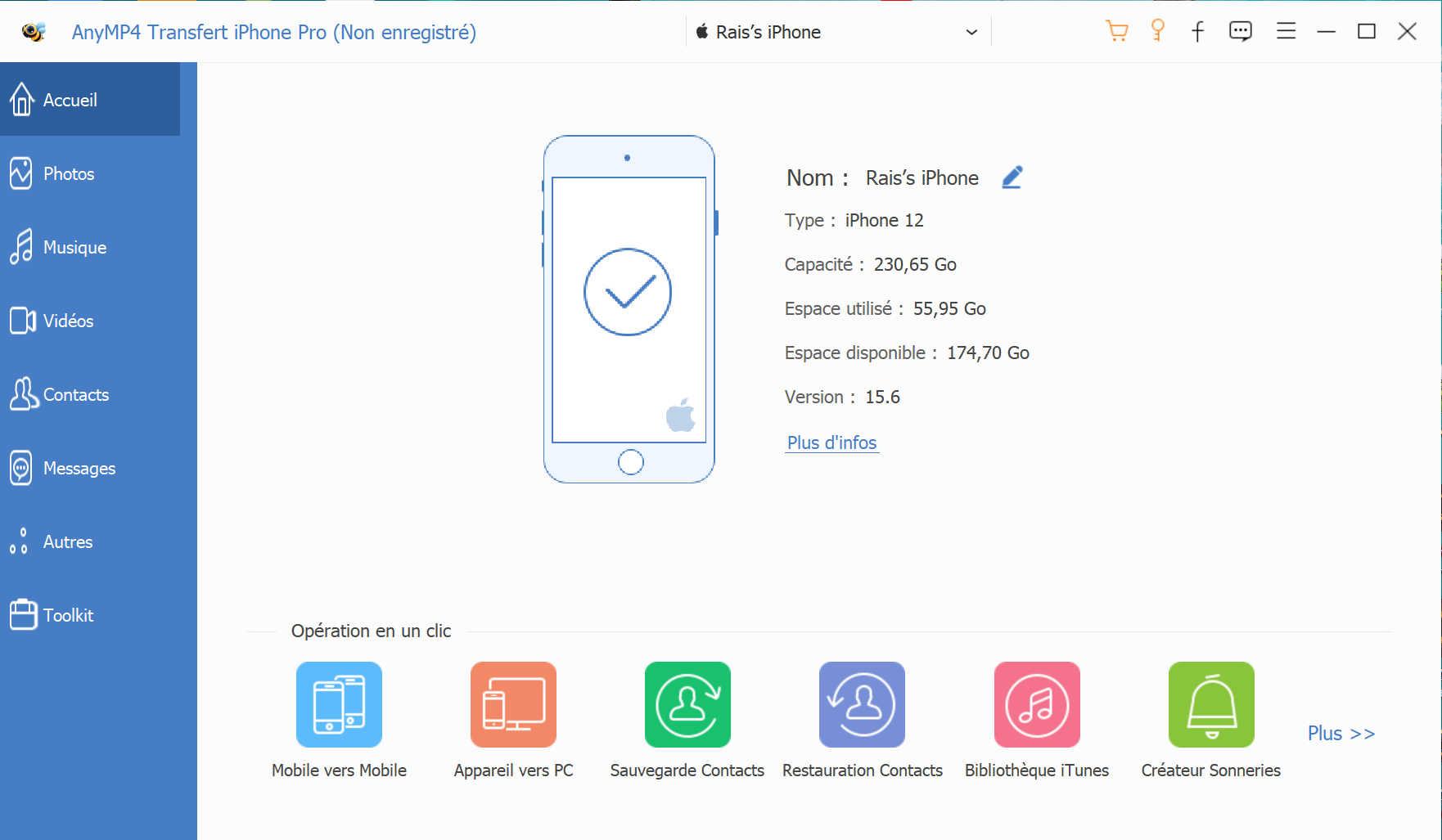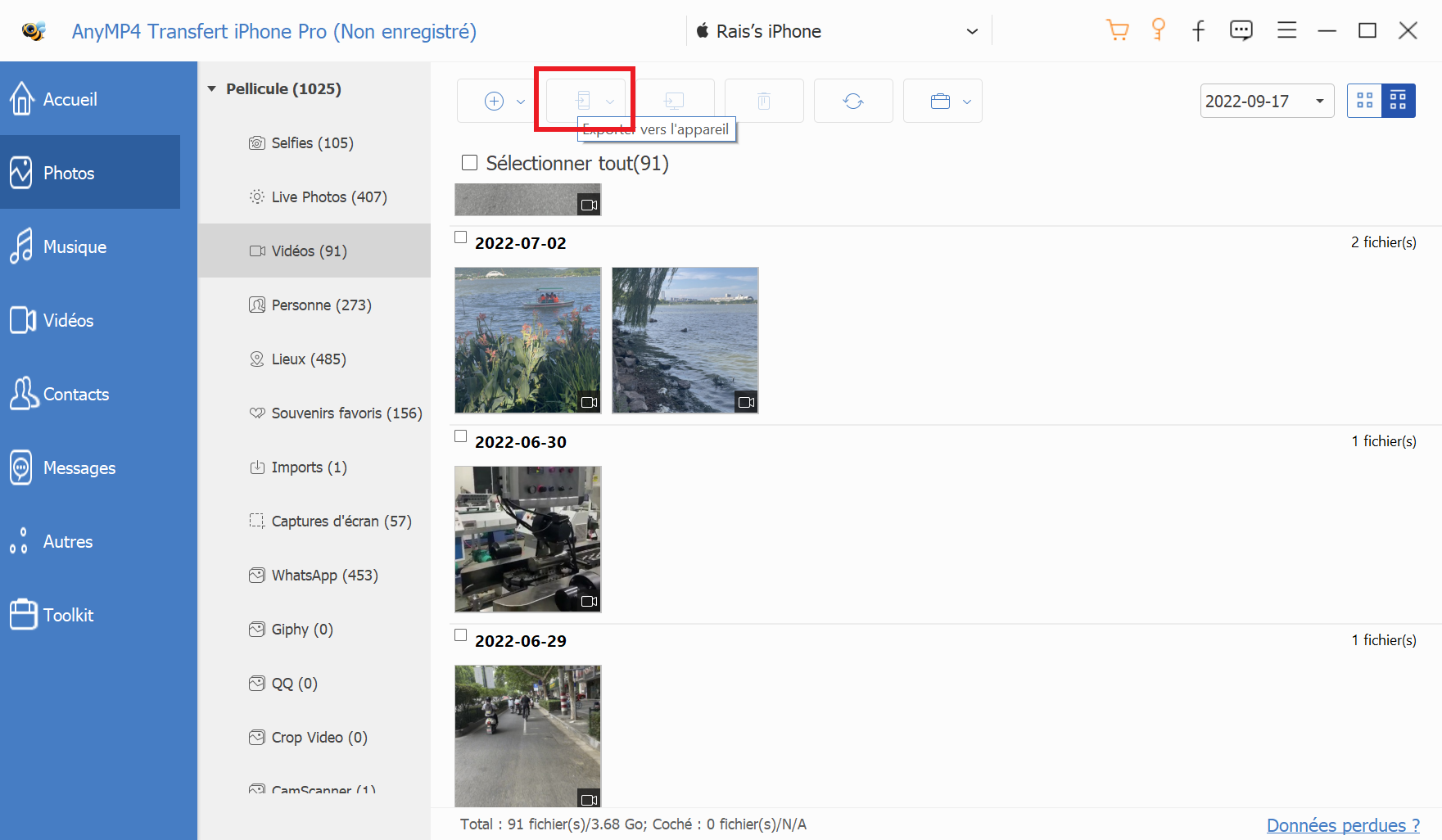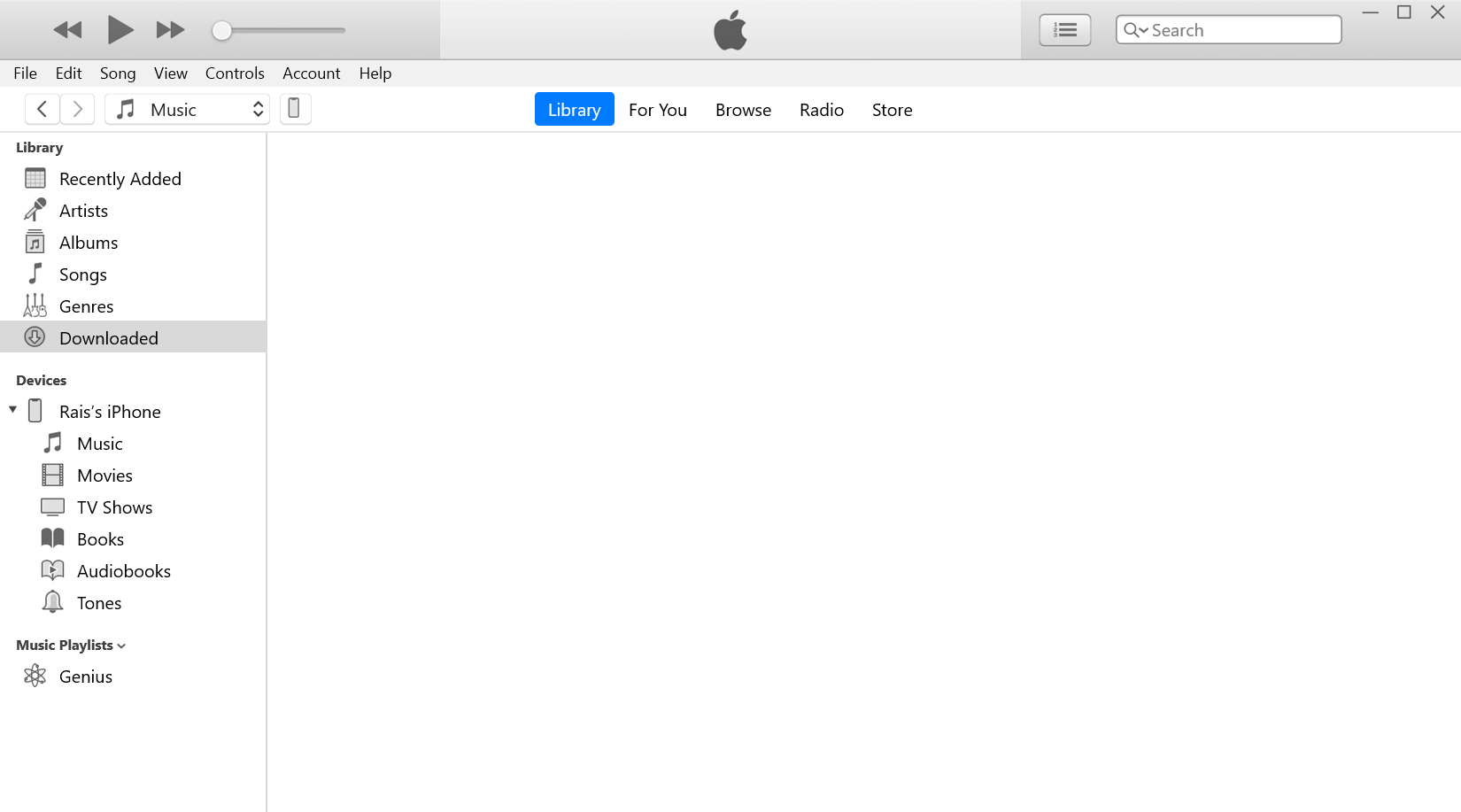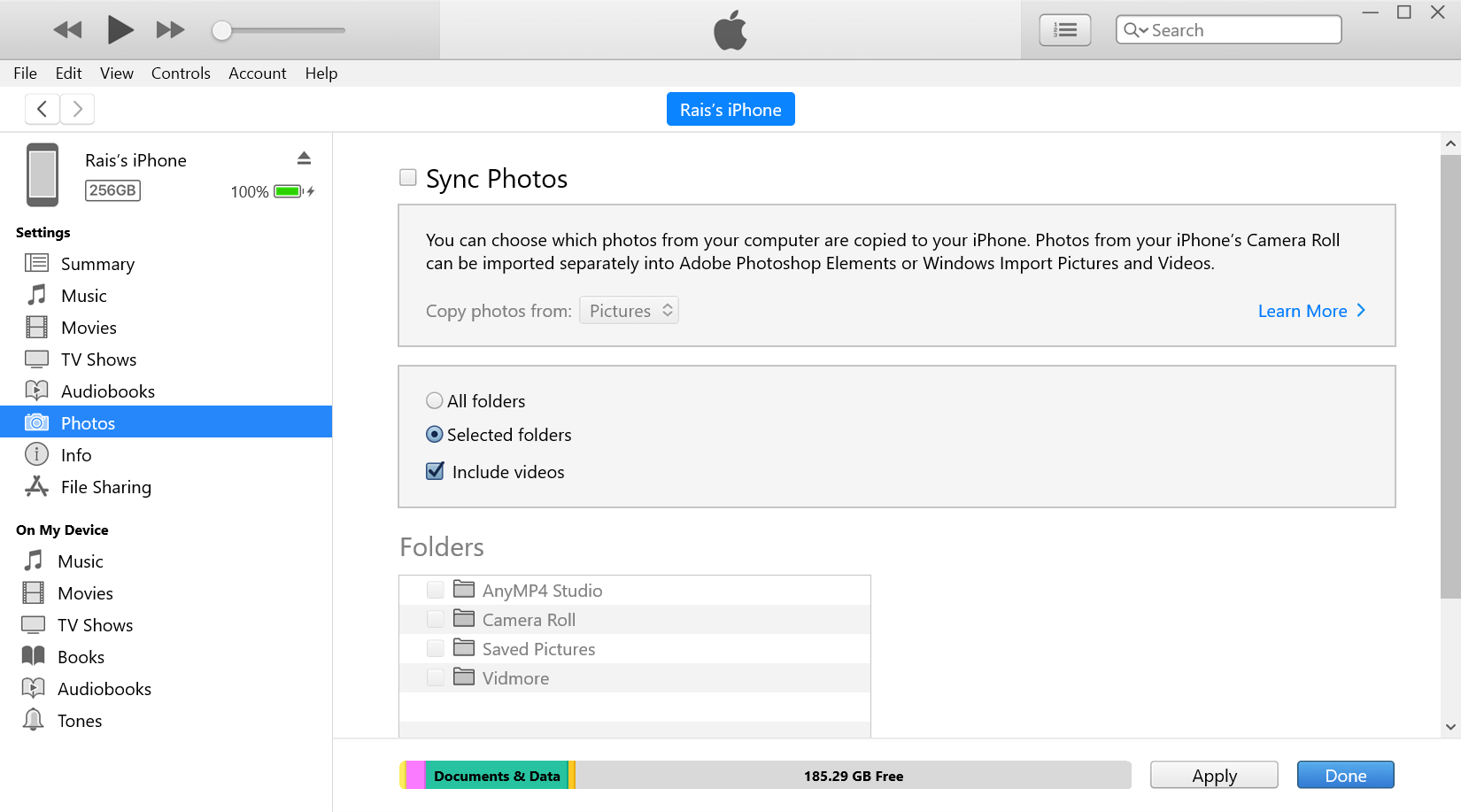Lorsqu’on parle de transfert de fichier vers iPhone, on pense directement à iTunes. iTunes est le logiciel propriétaire d’Apple qui permet de gérer les fichiers iPhone, iPad et iPod.
Il permet de transférer les fichiers d’un appareil Apple vers PC et vice versa. iTunes peut aussi servir à transférer les données d’un iPhone vers un autre iPhone. Cette dernière solution n’est pas directe, car vous devez transférer ou faire une sauvegarde de vos fichiers avec iTunes et ensuite connecter le second appareil et les transférer dessus.
Le transfert des données d’iPhone vers iPhone à partir d’un PC
Il existe aussi d’autres astuces simples qui marchent très bien si vous souhaitez transférer les fichiers de faible taille. Pour transférer les données d’un iPhone vers iPhone, vous pouvez par exemple envoyer par email, par messagerie, par AirDrop, par iCloud ou un autre service cloud, par clé USB ou par l’outil Finder.
Ces méthodes sont très rapides pour transférer quelques fichiers. Si vous avez plusieurs données à transférer d’iPhone vers iPhone, vous devez opter pour une autre solution dont nous discuterons dans le paragraphe suivant.

Il existe des gestionnaires de fichiers iPhone pour Windows et Mac qui permettent de transférer des données d’un iPhone vers un autre iPhone. Contrairement à iTunes, vous pouvez y connecter plusieurs appareils Apple (iPhone, iPad, iPod) et transférer les données d’iPhone vers un autre iPhone directement. Cette méthode est très pratique et rapide, et donc idéale pour transférer les fichiers volumineux.
Le logiciel
Cette méthode est également recommandée si vous souhaitez transférer vos données d’iPhone vers votre nouvel iPhone. AnyMP4 Transfert iPhone Pro est l’un de ces logiciels qui facilitent le transfert de fichiers entre iPhone.
Dans la suite de cet article, nous allons vous montrer comment transférer les données d’iPhone vers un autre iPhone avec ce logiciel et aussi avec iTunes.
1. Comment transférer les données d’un iPhone vers un autre iPhone avec AnyMP4 Transfert iPhone Pro ?
AnyMP4 Transfert iPhone Pro est un logiciel disponible pour Windows et Mac qui permet de transférer les fichiers d’iPad vers PC, d’iPhone vers PC, de PC vers iPhone ou iPad et d’iPhone/iPad vers iPhone/iPad. Avec ce logiciel, vous pouvez transférer tout type de données (musique, films, contacts, ePub, PDF, vidéos musicales, podcasts, iTunes U, sonneries, livres audios, photos, listes de lecture, albums photo).
Par ailleurs, ce logiciel permet de supprimer les fichiers sur votre iPhone, gérer les fichiers et synchroniser vos des chansons/photos/images/vidéos/messages vocaux d’iPhone vers iTunes. AnyMP4 Transfert iPhone Pro vous donne aussi la possibilité de sauvegarder vos contacts, des SMS, WhatsApp, Kik, Line, Viber, Messenger depuis iPhone sur PC.
Les étapes ci-dessous montrent comment procéder pour transférer les données d’un iPhone vers un iPhone avec AnyMP4 Transfert iPhone Pro.
Étape 1. Connecter les appareils au PC
Avant de commencer, vous devez connecter vos appareils l’un après l’autre au PC à l’aide d’un câble USB. Une fois l’iPhone relié au PC, vous verrez une notification sur votre téléphone vous demandant de faire confiance à l’appareil, cliquez sur OUI. Faites de même pour le second iPhone.
Une fois les deux appareils détectés par le logiciel, vous pouvez basculer d’un appareil vers un autre à partir du menu déroulant sur la barre de menu du logiciel.
Si le logiciel ne détecte pas votre appareil, essayez les solutions ci-dessous :
- Validez bien le message « faire confiance à l’appareil », vous pouvez vous reconnecter et à nouveau accepter.
- Allumez le téléphone et déverrouillez-le. Un téléphone verrouillé ne peut être détecté.
- Faites la mise à jour d’iTunes et vérifiez que l’iPhone est connecté sur iTunes.
- Changez de câble USB (optez pour le câble officiel de préférence)
- Relancez le logiciel.
Étape 2. Transférer les données d’iPhone vers iPhone
Pour transférer les données d’iPhone vers iPhone, sélectionnez l’iPhone source sur le menu déroulant. Ensuite, naviguez dans les dossiers de votre téléphone et sélectionnez les données à transférer.
Une fois les fichiers à transférer sélectionnés, cliquez sur l’icône représentant votre téléphone dans la barre de menu du logiciel et sélectionnez l’iPhone vers lequel vous souhaitez transférer vos fichiers. L’icône du PC vous permet de transférer les fichiers d’iPhone vers PC. Vous pouvez par exemple transférer des vidéos depuis votre iPhone vers PC.
Le bouton (+) permet de transférer les fichiers du PC vers iPhone/iPad.
2. Comment transférer les données d’iPhone vers iPhone avec iTunes ?
iTunes est le gestionnaire de fichiers pour les appareils Apple. Il permet de synchroniser et partager les fichiers entre les appareils Apple (iPhone, iPad, iPod, Mac…). iTunes est disponible pour Windows et Mac.
Ce logiciel permet aussi de gérer les souscriptions Apple Store et d’acheter les musiques et films sur cette plateforme. iTunes vous permet de faire une sauvegarde de votre iPhone sur PC. Vous pouvez aussi l’utiliser pour copier les fichiers d’iPhone sur PC et du PC vers iPhone. De cette manière, vous pourrez transférer les données d’un iPhone vers un autre iPhone avec iTunes.
- Connectez votre iPad ou iPhone sur votre PC avec un câble USB
- Déverrouillez votre téléphone et appuyez sur « Faire confiance à cet appareil »
- Lancez le logiciel iTunes sur votre PC et cliquez sur l’icône du téléphone
- Sous la barre latérale gauche, cliquez sur le nom de votre iPhone/iPad pour dérouler les sous rubriques
- Cliquez sur le dossier dans lequel se trouvent les fichiers à transférer
- Vous pouvez synchroniser les fichiers sur le PC (le cas des photos et vidéo) ou cliquez sur le dossier Files sharing pour copier les données des applications
- Une fois les données copiées dans le PC, il suffit de brancher le deuxième iPhone et y transférer les fichiers.
Conclusion
Dans cet article, nous avons vu comment transférer les données d’iPhone vers iPhone. Vous avez plusieurs options pour transférer les fichiers d’un iPhone vers un autre iPhone. Les options les plus simples consistent à transférer les fichiers par email, messagerie, AirDrop, iCloud ou d’autre service cloud comme OneDrive et Google.
Ces méthodes conviennent uniquement pour les fichiers de faible taille. Si vous souhaitez transférer des fichiers volumineux, voire transférer toutes les données d’un iPhone vers un autre, alors il est recommandé d’utiliser un outil comme AnyMP4 Transfert iPhone Pro.
_______________________
Merci de contacter l’éditeur pour toutes questions spécifiques, le Journal du CM ne pourra vous répondre.